如果能访问Internet,再执行以下操作:
# /etc/init.d/openvas-managerstop //关闭openvas管理服务
# /etc/init.d/openvas-scannerstop //关闭openvas浏览器服务
#openvas-scapdata-sync //导入数据库,会很慢,快则半个小时,慢则一天,看网络环境
#mkdir /var/lib/openvas/scap-data/private
#openvas-certdata-sync //同步证书数据
#openvasmd –rebuild //重建数据库
# /etc/init.d/openvas-scannerrestart //重启openvas浏览器服务
#/etc/init.d/openvas-manager restart //重启openvas管理服务
要是openvas-manager重启失败那么执行
#openvas-mkcert-client -n om -i
#openvasmd --rebuild
#service openvas-manager restart
# netstat -anptu | grep :939
tcp 0 0 0.0.0.0:9390 0.0.0.0:* LISTEN 3224/openvasmd
tcp 0 0 0.0.0.0:9391 0.0.0.0:* LISTEN 3356/openvassd
tcp 0 0 0.0.0.0:9392 0.0.0.0:* LISTEN 2064/gsad
tcp 0 0 127.0.0.1:9393 0.0.0.0:* LISTEN 1953/openvasad
安装到这里可以使用openvas-check-setup命令来检测OpenVAS是否安装成功,如果报FIX错误,可根据提示命令来完成修复或安装...
注:可以通过openvas-check-setup命令来检测OpenVAS是否安装成功
要是报FIX关键字段错误,那么就根据后面的提示执行操作
FIX:代表错误字段
七、更新扫描插件库
后续的维护过程中,可在线更新插件库和离线更新
在线更新:
# openvas-nvt-sync //执行在线更新脚本,更新较慢
离线更新:
下载离线更新包
#cp openvas-nvt-feed-current.tar.bz2 /var/lib/openvas/plugins/
# tarxf openvas-nvt-feed-current.tar.bz2
#/etc/init.d/openvas-scanner restart //更新完重启服务,时间较长耐心等待
八、基本使用方法
访问https://192.168.134.133:9392
1)、创建扫描目标
·单击Configuration àTargets
·设置目标名称、目标地址、端口范围
2)、创建扫描任务
·单击Scan Management àNew Task
· 设置任务名称、扫描配置类型、扫描目标
3)、开始扫描
· 单击ScanManagement à Tasks (可回到主界面)
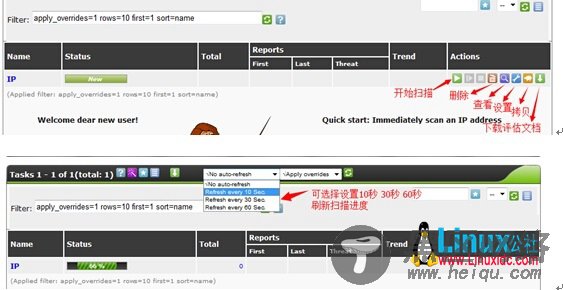
具体使用不说了,自己研究吧...
最重要一点,要把selinux关掉,否则任何功能都无法实现。需要在/etc/sysconfig/selinux中设置参数selinux=0

